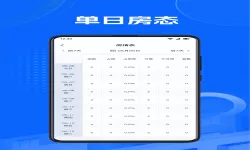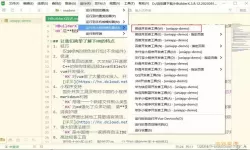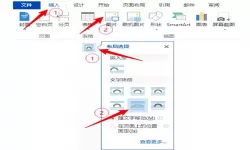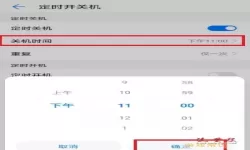win7怎么查看电脑配置显卡(win7怎样看电脑的显卡配置)
2025-01-07 10:14:10 小编:飞松 我要评论
在使用 Windows 7 系统的电脑上,了解显卡的配置对于许多用户来说都是非常重要的一步。无论您是想要进行游戏、设计还是其他高负载任务,了解显卡的性能和型号可以帮助您做出正确的决策。本文将为您详细介绍几种查看 Windows 7 电脑显卡配置的方法。
首先,我们可以通过系统自带的工具来查看显卡信息。以下是具体步骤:
1. 点击屏幕左下角的“开始”按钮,接着右击“计算机”,选择“属性”。
2. 在打开的窗口中,您会看到计算机的基本信息,包括操作系统版本、处理器、内存等。在左侧菜单中,找到“设备管理器”。
3. 进入设备管理器后,找到“显示适配器”这一项。点击它,可以展开包含显卡信息的列表。
在“显示适配器”下,您将看到安装在电脑中的显卡型号。在某些情况下,如果您有多个显卡(如独立显卡和集成显卡),它们都会显示在此处。这种方法简单且快速,非常适合普通用户查看显卡的基础信息。
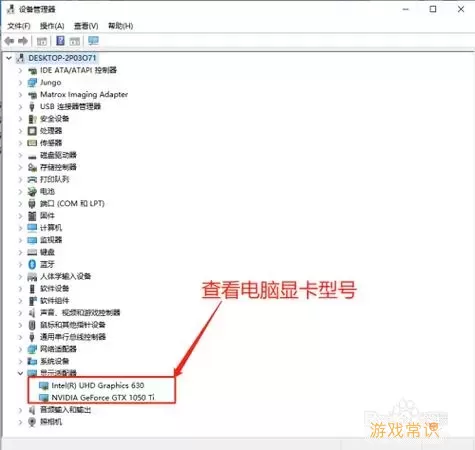
此外,您还可以使用更专业的工具来获取详细的显卡信息。以下是一些推荐的软件:
1. GPU-Z:这是一个轻量级的显卡信息工具,能够提供各类显卡的详细信息,包括核心频率、显存类型和温度等。使用 GPU-Z 方法非常简单,只需下载并运行该软件,您将看到显卡的所有信息。
2. AIDA64:这是一个功能强大的系统信息查看工具,可以提供关于电脑硬件和软件的全面信息。该软件不仅可以查看显卡信息,还能看到 CPU、内存和主板等硬件信息。
3. CPU-Z:虽然这个软件主要是检测 CPU,但它同样能够提供相关的显卡信息。运行后可以通过“图形”选项卡查看显卡的相关数据。
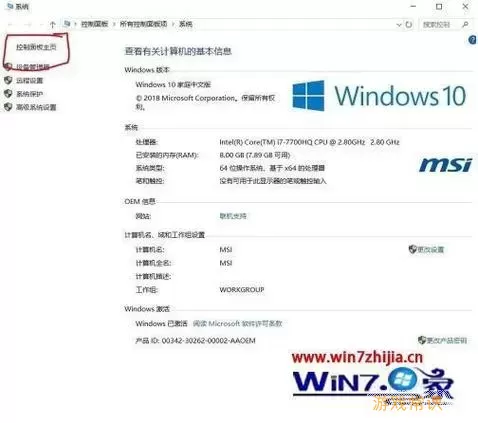
您可以根据自己的需求选择使用上述任意一种工具,获取显卡的详细信息。通过这些工具,不仅可以查看显卡的型号和基本性能,还可以了解其运行状态,帮助您进行游戏调试或性能优化。
总结来说,在 Windows 7 系统中查看显卡配置有多种方法,从系统自带的设备管理器到使用第三方工具,用户可以根据自己的需求选择最合适的方式。了解显卡的详细信息,对于提升计算机性能、进行游戏或设计有着重要的意义。在购买新的显卡或其他硬件时,您也可以更有针对性地选择合适的产品。
无论是日常办公,还是高强度的娱乐需求,掌握电脑配置显卡的查看方法都是一项非常实用的技能,希望本文能够帮助您更好地了解您电脑的显卡配置。
win7怎么查看电脑配置显卡(win7怎[共1款]
-
 豌豆大作战破解版70.49MB战略塔防
豌豆大作战破解版70.49MB战略塔防 -
 铁甲威虫骑刃王游戏手机版6.72MB角色扮演
铁甲威虫骑刃王游戏手机版6.72MB角色扮演 -
 PUBG国际服3.1版551.44MB飞行射击
PUBG国际服3.1版551.44MB飞行射击 -
 mesugakis游戏荧手机版223.13MB益智休闲
mesugakis游戏荧手机版223.13MB益智休闲 -
 罪恶集中营中文版14.5MB角色扮演
罪恶集中营中文版14.5MB角色扮演 -
 幸福宅女养成方法汉化正式版221.42M角色扮演
幸福宅女养成方法汉化正式版221.42M角色扮演
- 红米note10pro值得入手吗(红米note10 pro值得入手吗)
- win7怎么查看电脑配置显卡(win7怎样看电脑的显卡配置)
- office2010安装包(Office2010安装包下载)
- 2022现在注册不了微信了吗(2022现在注册不了微信了吗知乎)
- 小米手机定时开关机在哪里设置(小米手机定时开关机在哪里设置方法)
- xlsx电脑用什么软件打开(xlsx文件用什么打开)
- 玩游戏cpu温度过高怎么办(玩游戏cpu温度过高怎么办解决)
- dnf2022女气功技能加点(dnf女气功技能加点2020)
- visual studio code怎么下载(visual studio code怎么下载编译器)
- pdf免费转成word怎么转(免费的pdf转化成word)
-
 小动物大冒险最新版20240B | 策略经营2025-01-07
小动物大冒险最新版20240B | 策略经营2025-01-07 -
 网吧之夜模拟器最新版app0B | 策略经营2025-01-07
网吧之夜模拟器最新版app0B | 策略经营2025-01-07 -
 城市英雄武装免费版下载0B | 飞行射击2025-01-07
城市英雄武装免费版下载0B | 飞行射击2025-01-07 -
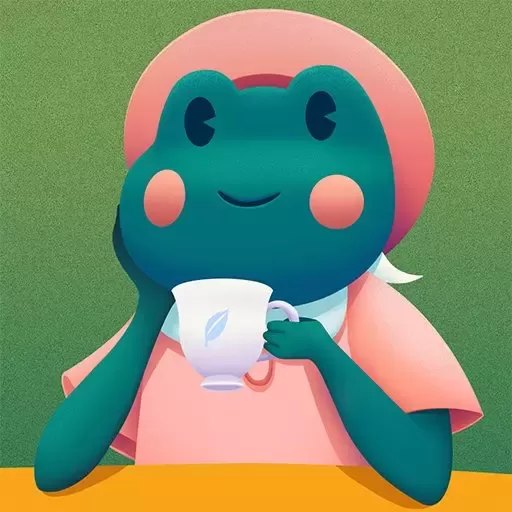 茶杯物语手机版0B | 益智休闲2025-01-07
茶杯物语手机版0B | 益智休闲2025-01-07 -
 糖果精灵传奇官网版下载475.6M | 益智休闲2025-01-07
糖果精灵传奇官网版下载475.6M | 益智休闲2025-01-07 -
 速算大挑战安卓版安装0B | 益智休闲2025-01-07
速算大挑战安卓版安装0B | 益智休闲2025-01-07